在Excel表格中快速查找的方法有:使用快捷键Ctrl+F、使用筛选功能、使用条件格式、使用VLOOKUP函数、使用INDEX和MATCH函数。本文将详细介绍这些方法及其应用场景,帮助你在Excel表格中快速查找所需信息。
一、使用快捷键Ctrl+F
快捷键Ctrl+F是Excel中最常用的查找功能之一,可以快速查找特定内容。
1. 查找特定文本或数字
按下快捷键Ctrl+F,会弹出“查找和替换”对话框。在“查找内容”框中输入要查找的文本或数字,然后点击“查找全部”或“查找下一个”。Excel会高亮显示匹配的单元格。
2. 使用选项进行高级查找
在“查找和替换”对话框中,点击“选项”可以展开更多高级查找选项。你可以选择查找范围(工作表或工作簿)、查找方向(按行或按列)、查找内容类型(值、公式、批注)以及匹配大小写或整单元格内容等。
二、使用筛选功能
筛选功能可以帮助你快速找到符合特定条件的记录。
1. 启用筛选功能
选择包含数据的单元格区域,然后点击“数据”选项卡下的“筛选”按钮。每列标题旁边会出现一个下拉箭头。
2. 设定筛选条件
点击列标题旁的下拉箭头,选择要筛选的条件。例如,可以勾选特定的文本或数字,也可以设置自定义筛选条件(如大于、小于、包含等)。Excel会自动隐藏不符合条件的行,只显示符合条件的记录。
三、使用条件格式
条件格式可以根据特定条件高亮显示单元格,帮助你快速找到需要的信息。
1. 设置基本条件格式
选择要应用条件格式的单元格区域,点击“开始”选项卡下的“条件格式”按钮,然后选择“突出显示单元格规则”或“色阶”。例如,可以设置单元格值大于某个数值时,高亮显示该单元格。
2. 使用公式进行高级条件格式
在“条件格式”菜单中选择“新建规则”,然后选择“使用公式确定要设置格式的单元格”。输入公式来定义条件,例如=A1>100表示当A1单元格的值大于100时,应用格式。这样可以实现更复杂的条件格式设置。
四、使用VLOOKUP函数
VLOOKUP是Excel中常用的查找函数,可以在表格中垂直查找特定值。
1. 基本使用方法
VLOOKUP函数的基本语法为=VLOOKUP(lookup_value, table_array, col_index_num, [range_lookup])。例如,=VLOOKUP(1001, A2:D10, 3, FALSE)表示在A2:D10区域内查找值为1001的记录,并返回该记录中第3列的值。
2. 应用实例
假设你有一个员工信息表,包含员工ID、姓名和部门。你可以使用VLOOKUP函数根据员工ID查找员工姓名和部门信息。例如,=VLOOKUP(A1, Sheet1!A2:C100, 2, FALSE)表示在Sheet1工作表的A2:C100区域内查找A1单元格的员工ID,并返回对应的员工姓名。
五、使用INDEX和MATCH函数
INDEX和MATCH函数组合使用可以实现更灵活的查找功能。
1. 基本使用方法
INDEX函数的基本语法为=INDEX(array, row_num, [column_num]),用于返回数组中指定行和列交叉处的值。MATCH函数的基本语法为=MATCH(lookup_value, lookup_array, [match_type]),用于返回匹配值在数组中的位置。
2. 组合使用实例
假设你有一个产品列表,包含产品ID、名称和价格。你可以使用MATCH函数找到特定产品ID的位置,然后使用INDEX函数返回该位置对应的产品名称和价格。例如,=INDEX(B2:B100, MATCH(E1, A2:A100, 0))表示在A2:A100区域内查找E1单元格的产品ID,并返回B2:B100区域内对应的产品名称。
六、使用POWER QUERY进行数据查找
POWER QUERY是一种数据连接和转换工具,可以帮助你从多个数据源中查找和整合信息。
1. 导入数据
在Excel中,点击“数据”选项卡下的“获取数据”按钮,可以从各种数据源(如文件、数据库、Web等)导入数据。
2. 应用查询和转换
导入数据后,可以使用POWER QUERY编辑器对数据进行筛选、排序、合并、追加等操作。例如,可以在多个表格中查找匹配的记录并合并成一个新表格,从而实现更复杂的数据查找和整合。
七、使用数据透视表
数据透视表是Excel中的强大数据分析工具,可以帮助你快速查找和汇总数据。
1. 创建数据透视表
选择包含数据的单元格区域,点击“插入”选项卡下的“数据透视表”按钮。在弹出的对话框中选择数据源和放置位置,然后点击“确定”按钮。
2. 配置数据透视表
在数据透视表字段列表中,将字段拖动到行、列、值和筛选区域。例如,可以将“部门”字段拖动到行区域,将“员工ID”字段拖动到值区域,从而生成按部门汇总的员工数量表。通过点击字段标题旁的下拉箭头,可以设置筛选条件,快速查找特定信息。
八、使用高级筛选
高级筛选功能可以根据复杂条件筛选数据,并将结果复制到新的位置。
1. 设置条件区域
在工作表中指定一个区域作为条件区域,包含一个或多个条件。条件区域通常包含列标题和条件值。例如,可以设置条件区域A1:B2,其中A1为“部门”,B1为“员工ID”,A2为“销售部”,B2为“>1000”。
2. 应用高级筛选
选择包含数据的单元格区域,点击“数据”选项卡下的“高级”按钮。在弹出的对话框中选择筛选范围和条件区域,并指定结果放置位置。Excel会根据条件区域中的条件筛选数据,并将结果显示在指定位置。
九、使用公式进行自定义查找
除了上述方法,还可以使用Excel的公式功能进行自定义查找。
1. 使用IF函数进行条件查找
IF函数可以根据条件返回不同的结果。例如,=IF(A1>100, "高", "低")表示如果A1单元格的值大于100,返回“高”,否则返回“低”。
2. 使用组合函数进行复杂查找
可以将多个函数组合使用,实现更复杂的查找功能。例如,=IFERROR(VLOOKUP(A1, Sheet1!A2:B100, 2, FALSE), "未找到")表示在Sheet1工作表的A2:B100区域内查找A1单元格的值,如果找到则返回对应的值,否则返回“未找到”。
十、使用宏进行自动化查找
宏是一种自动化工具,可以录制和运行一系列操作,帮助你快速查找和处理数据。
1. 录制宏
在Excel中,点击“开发工具”选项卡下的“录制宏”按钮,输入宏名称和描述,然后点击“确定”按钮。执行一系列查找操作后,点击“停止录制”按钮。
2. 运行宏
点击“开发工具”选项卡下的“宏”按钮,选择要运行的宏,然后点击“运行”按钮。宏会自动执行录制的查找操作,帮助你快速完成任务。
十一、使用第三方插件
除了Excel自带的功能,还可以使用第三方插件来增强查找功能。
1. 安装插件
在Excel中,点击“插入”选项卡下的“Office 加载项”按钮,搜索并安装需要的插件。例如,可以安装“Kutools for Excel”插件,提供更多高级查找功能。
2. 使用插件功能
安装插件后,可以在插件菜单中找到各种查找工具。例如,使用“Kutools for Excel”的“超级查找”功能,可以在多个工作表中查找特定内容,并显示所有匹配结果。
十二、总结
通过以上方法,你可以在Excel表格中快速查找所需信息。无论是使用快捷键、筛选功能、条件格式,还是使用函数、POWER QUERY、数据透视表、宏等工具,都能提高你的查找效率。根据具体需求选择合适的方法,可以更好地管理和分析数据。
相关问答FAQs:
1. 如何在Excel表格中快速查找特定的数据?
问题: 我想要在Excel表格中快速查找某个特定的数据,有什么方法可以帮助我实现吗?
回答: 在Excel中,你可以使用"查找"功能来快速找到特定的数据。只需按下Ctrl+F,然后在弹出的对话框中输入你要查找的内容,Excel会自动定位到第一个匹配项。你还可以使用"替换"功能来查找并替换特定的数据。
2. 如何使用筛选功能在Excel表格中快速查找符合条件的数据?
问题: 我在Excel表格中有大量的数据,我想要快速找到符合某些特定条件的数据,有什么方法可以帮助我实现吗?
回答: 在Excel中,你可以使用筛选功能来快速查找符合特定条件的数据。选择你要筛选的数据范围,然后点击"数据"选项卡中的"筛选"按钮。在弹出的筛选菜单中,你可以设置各种条件来筛选出符合要求的数据。
3. 如何使用排序功能在Excel表格中快速查找最大或最小值?
问题: 我想要在Excel表格中找到某一列的最大或最小值,有什么方法可以帮助我实现吗?
回答: 在Excel中,你可以使用排序功能来快速找到某一列的最大或最小值。选择你要排序的数据范围,然后点击"数据"选项卡中的"排序"按钮。在弹出的排序对话框中,选择你要排序的列,然后选择升序或降序排序。Excel会自动将最大或最小值排在相应位置上,方便你快速找到。
原创文章,作者:Edit1,如若转载,请注明出处:https://docs.pingcode.com/baike/4738570